 Setelah saya menulis tentang Screenshot (SCREEN SHOT PADA MICROSOFT EXCEL 2010) pada Microsoft Office 2010, kali ini juga ada hubungannya dengan olah gambar yaitu Camera pada Microsoft Excel 2010. Tools ini memang tidak langsung muncul pada Ribbon atau jajaran menu icon pada Microsoft Excel 2010, tetapi disembunyi- kan. Untuk dapat menampilkan dan memfungsikan camera tersebut ikuti langkah-langkah sebagai berikut :
Setelah saya menulis tentang Screenshot (SCREEN SHOT PADA MICROSOFT EXCEL 2010) pada Microsoft Office 2010, kali ini juga ada hubungannya dengan olah gambar yaitu Camera pada Microsoft Excel 2010. Tools ini memang tidak langsung muncul pada Ribbon atau jajaran menu icon pada Microsoft Excel 2010, tetapi disembunyi- kan. Untuk dapat menampilkan dan memfungsikan camera tersebut ikuti langkah-langkah sebagai berikut :
Klik Customize Quick Accses Toolbar seperti gambar.
setelah itu akan muncul menu bar seperti gambar berikut. Pilih More Commands, selanjutnya pilih All Commands. Setelah itu, turunkan scroll, dan cari tools yang bernama Camera. ( lihat gambar )
Jika sudah ketemu, klik button (tombol) Add dan tools Camera sudah aktif.
Sesuai dengan judul posting ini yaitu FUNGSI CAMERA TOOLS PADA MICROSOFT EXCEL 2010 maka dapat dijelaskan bahwa fungsi Tools ini adalah untuk merekam Cell yang ada pada Microsoft Excel 2010 yaitu pada Cell yang di arsir alias dipilih.
Untuk menggunakan atau FUNGSI CAMERA TOOLS PADA MICROSOFT EXCEL 2010 dapat dilihat pada contoh berikut :
- Arsir satu cell atau beberapa cell pada tabel anda.
- Arahkan kursor mouse anda pada bagian atas (Customize Quick Accses Toolbar) dan klik icon berbentuk Camera
- Letakkan pada sembarang Cell ( sebaiknya diluar tabel anda atau pada sheet lain misalnya pada sheet2 ), maka pada cell tempat anda meletakkan kursor berbentuk + tersebut sudah terdapat gambar yang menyerupai cell asalnya yang anda arsir tadi.
- Cobalah klik 2 x gambar tersebut, maka dengan otomatis akan menuju kepada cell asalnya.
 | |
| Gambar ini mirip dengan Cell asalnya yang diarsir pada gambar disamping kiri tersebut. |
Jika ditelaah, maka FUNGSI CAMERA TOOLS PADA MICROSOFT EXCEL 2010 ini bisa menjadi pengingat ( mirip menu gitu lho ) apa lagi jika worksheet anda jumlah barisnya jauh buanget sampai ribuan baris, sehingga untuk menscroll pada tombol mouse perlu didampingi tukang pijit (ha...ha...haa). Nah dengan menggunakan camera pada Microsoft Excel ini bisa jadi lebih cepat karena langsung menuju cell asalnya. Iya khan...? Nah bagi PNS yang mengurusi administrasi anggaran yang tabel atau worksheetnya panjang-panjang itu bisa jadi ini adalah salah satu solusi agar tidak lagi didampingi oleh tukang pijit di kantornya. ( apa memang begitu?....... )
Salam dan sampai jumpa di posting berikutnya ( sebagian sudah siap sesuai schedule ).
SEMOGA ARTIKEL INI DAPAT MEMBANTU ANDA
--------------------------------------
--------------------------------------


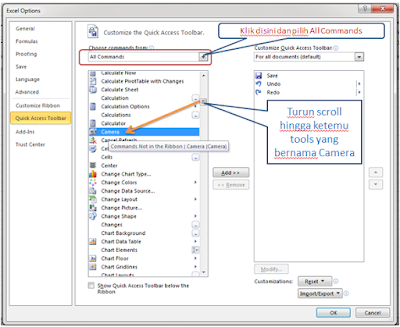
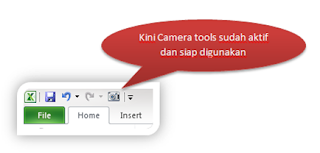





ternyata fungsi camera pada microsoft excel 2010 itu setelah saya praktekkan manfaatnya ada juga. terima kasih untuk tutorialnya,
ReplyDeletefungsi camera pada microsoft excel dapat dijadikan menu, sehingga memudahkan pekerjaan anda
Deleteow office ternyata ada kameranya juga ya,, saya malah baru tau.
ReplyDeleteterimakasih infonya sangat bermanfaat
Iya..., MS Excel 2010 ada cameranya yang merupakan salah satu tools yang tersembunyi. Jika sudah aktif, fungsinya bisa memperingkas sobat untuk menuju cell2 tertentu.
DeleteBidik aja sob.... he...he...
matabzzz dah,matur tank U ,sangat membantu disaat aku bingung.....
Delete